[Å] ローカル環境に複数のWordPressのブログをMAMPを使って設置してみた

こんにちは、あかめ(@mk_mizuho)です。WordPressのブログをローカル環境でも見れるようにした。ただ私がやりかたったのは単にローカルで見れるようにするのではなく複数のブログをローカル環境で表示できるようにすること。プラグインのアップデート確認やデザインの確認をする時など設定しておいて損はない設定。既に本番に上がっている内容を直接弄らずローカルで弄れる設定がようやくできた。忘れそうなので備忘録。
必要なアプリをインストール
私はMacのMAMPを使用。
WindowsだとXAMPPかWAMP?Windowsはごめんなさい。よくわからないです。
アプリは左の方で大丈夫。

MAMPを起動。
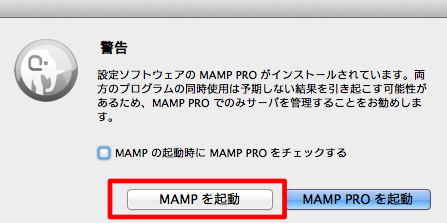
サーバーを起動。
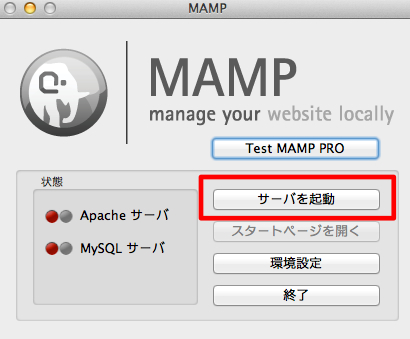
データベースを作成
MAMPから開いたこのページからPhpMyAdminへ飛ぶ。
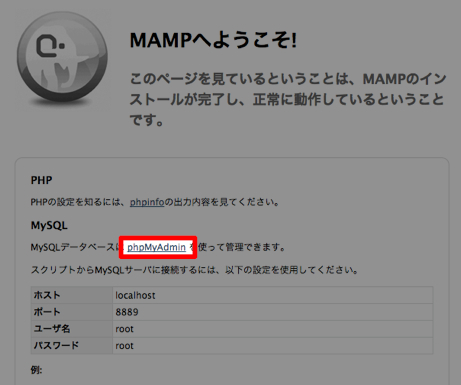
データベースのタブから新規作成。

ファイルの書き換え
WordPressの公式サイトからファイルを落とす。
落としたファイルを開き、wp-config-sample.phpをwp-config.phpに変更。
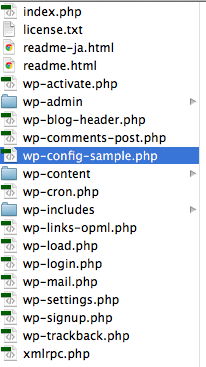
中を書きかえる。
define('DB_NAME', 'hogehoge');
/** MySQL データベースのユーザー名 */
define('DB_USER', 'root');
/** MySQL データベースのパスワード */
define('DB_PASSWORD', 'root');
/** MySQL のホスト名 */
define('DB_HOST', 'localhost');
/** データベースのテーブルを作成する際のデータベースのキャラクターセット */
define('DB_CHARSET', 'utf8');
書き換えたファイルを含んだフォルダを名前を任意のものに変えMA
MP/htdocsの直下へ。

MAMPの環境設定を変更
Apacheの設定
デフォルトの設定からApacheをローカルで表示させたいサイトに変更。
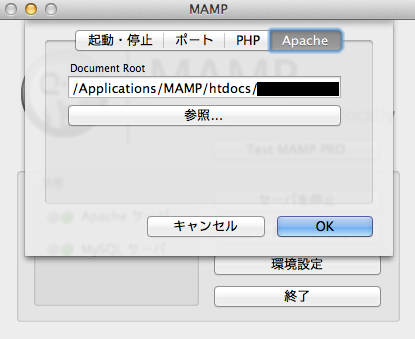
ポートの変更(任意)
デフォルトのポートを以下のものから

ApacheとMySQLの標準ポートに設定をクリックして以下のものに変更した。
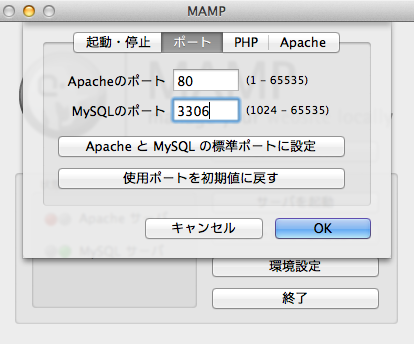
- 通常:8888のポート番号ありの「http://localhost:8888/hogehoge/wp-admin/install.php」
- 変更後:「http://hogehoge.local/wp-admin/install.php」
ちなみにhogehogeのところはMacのシステム環境設定/共有/コンピュータ名に該当。コンピュータ名にアンダースコアが入っている場合なぜか接続不可。検索バーに入力時点でハイフンに変更すると接続できた。
WordPressインストール。
出来た!
Chromeなどのブラウザの検索バーに「http://hogehoge.local/wp-admin/install.php」を入力。
でた!これ!!
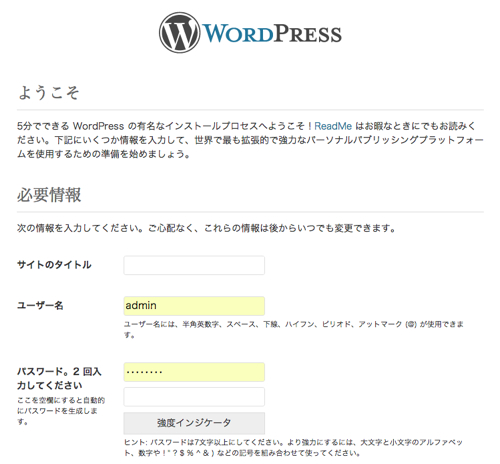
待ってました!
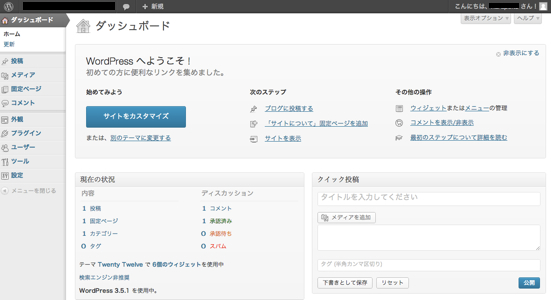
複数ブログを切り替える
※ 事前に切り替えるブログもローカルで見れるようにしてあることが前提。
MAMPを開き環境設定のApacheを自分の環境に合わせて指定。
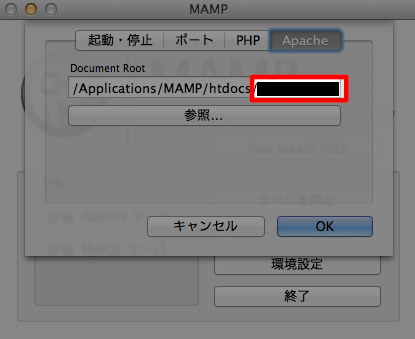
これを切り替えて使うことにした。
あとは各ブログに合わせてログイン。
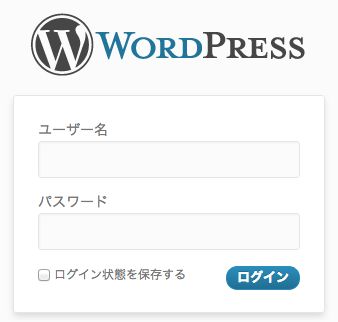
さいごに
もっと良い方法があるのかもしれない。でもなんとなくMAMPでやりたかったのでやってみた。ようやくローカルでブログを表示できるようになった。本番に既にアップしている当ブログはローカル環境が今までなかった。デザインを修正したら本番に直接アップ。本番の表示がおかしくなることも…。ローカル環境が整うことでこれからはデザインやテーマを思う存分弄れる。上記設定はあくまでも私の環境での設定です。このあたりの設定はド素人な私なので設定はあくまで参考程度にお願いします。各自自分の環境に合わせて設定ください。ではではーあかめ(@mk_mizuho)をよろしくお願いします。
参考サイト
\ この情報を周りの人にも教える /

[Å] ローカル環境に複数のWordPressのブログをMAMPを使って設置してみた
この記事が気に入った方はいいね!で
更新情報を受け取る!


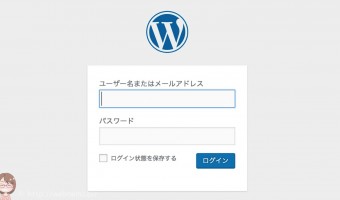
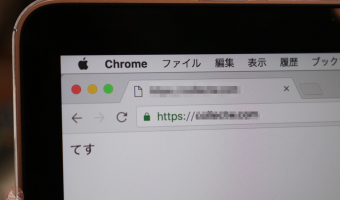
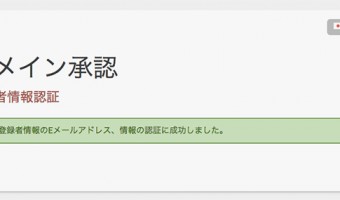

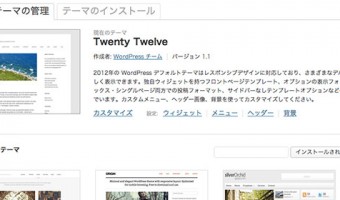





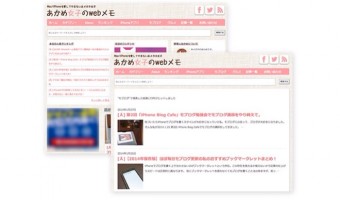

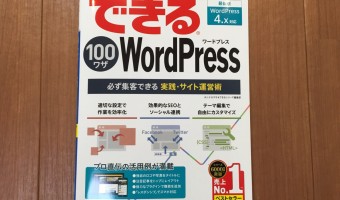


![[Å] お名前.comのIDを早速変更!情報漏洩気持ち悪いので変えてみた [Å] お名前.comのIDを早速変更!情報漏洩気持ち悪いので変えてみた](http://webmemo.biz/wp-content/uploads/wordpress-popular-posts/14899-first_image-90x90.jpg)
![[Å] エックスサーバー 試用期間後の支払いを忘れて「凍結」したときの解除方法 [Å] エックスサーバー 試用期間後の支払いを忘れて「凍結」したときの解除方法](http://webmemo.biz/wp-content/uploads/wordpress-popular-posts/23707-first_image-90x90.jpg)
![[Å] Ameba Owndを上手く運用するために使いたいGoogleアナリティクス!エラーが出たときの対処法 [Å] Ameba Owndを上手く運用するために使いたいGoogleアナリティクス!エラーが出たときの対処法](http://webmemo.biz/wp-content/uploads/wordpress-popular-posts/16265-first_image-90x90.png)
![[Å] 新規でブログ作るならエックスサーバがお得!ドメイン無料プレゼント実施 [Å] 新規でブログ作るならエックスサーバがお得!ドメイン無料プレゼント実施](http://webmemo.biz/wp-content/uploads/wordpress-popular-posts/21955-first_image-90x90.jpg)